
Перемещение указателя головой на Mac
Если Вам сложно использовать мышь или трекпад, Вы можете использовать управление курсором головой на Mac. Управление курсором головой позволяет перемещать указатель по экрану с помощью движений лица или головы, распознаваемых камерой, которая встроена в Mac или подключена к нему. Например, если сдвигать голову влево, указатель будет перемещаться по экрану в этом же направлении.
Включение и настройка управления курсором головой
На Mac выберите меню Apple

Выберите «Включить управление курсором головой».
На короткое время отображается предупреждение, чтобы показать, что управление курсором головой включено.
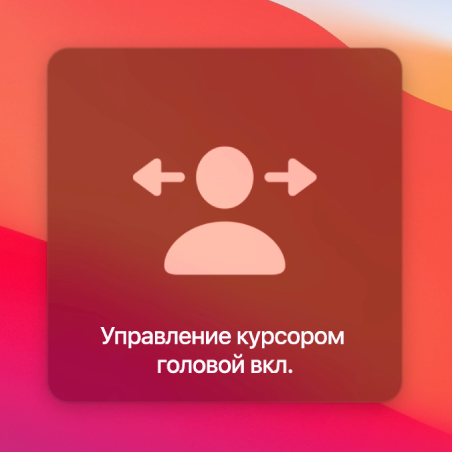
Нажмите «Параметры».
Можно задать настройки того, как и с какой скоростью должен перемещаться указатель, какую камеру нужно использовать и какие переключатели нужно использовать для выполнения таких действий, как приостановка, возобновление и перекалибровка управления курсором головой. Чтобы узнать подробнее о параметрах, нажмите кнопку «Справка»
 в правом нижнем углу панели «Другие способы управления».
в правом нижнем углу панели «Другие способы управления».
Использование управления курсором головой
На Mac убедитесь, что включена камера, выбранная в настройках управления курсором головой.
Если используется встроенная камера компьютера Mac, должен гореть зеленый индикатор рядом с камерой (в верхней части экрана), показывая, что камера включена.
Расположитесь перед экраном так, чтобы Ваша голова не была слишком сильно сдвинута влево или вправо. Ее положение должно быть сопоставимо с центром экрана.
В зависимости от настроек, которые Вы задали для способа перемещения указателя, либо поверните лицо от центра экрана, либо сдвиньте голову в направлении, куда хотите переместить указатель. Не нужно излишне подчеркивать движения, двигать плечами или телом.
Например, чтобы переместить указатель вправо, поверните лицо к правому краю экрана или сдвиньте голову вправо. Чем дальше Вы поворачиваете лицо или чем быстрее Вы двигаете головой, тем быстрее указатель перемещается по экрану.
Чтобы остановить указатель, либо поверните лицо к центру экрана, либо прекратите движение головой.
Когда указатель находится в нужном месте, можно выполнить нажатие левой или правой кнопками мыши, двойное нажатие или перетягивание с помощью клавиш управления, переключателей (таких как клавиши клавиатуры, ассистивные переключатели или мимика) или функции «Управление голосом».
Если в настройках указан переключатель для приостановки или возобновления управления курсором головой, Вы можете в любое время использовать этот переключатель для приостановки функции. Например, если в качестве переключателя указана клавиша «z» на клавиатуре, нажмите ее, чтобы приостановить управление курсором головой, если Вам требуется на время отойти от компьютера Mac.
Устранение неполадок управления курсором головой
Если Вам не удается перемещать указатель ожидаемым образом с помощью управления курсором головой на Mac, попробуйте сделать следующее.
Если похоже, что управление курсором головой вообще не работает. Убедитесь, что оно включено в панели настроек «Другие способы управления». Если оно включено, но не работает, убедитесь, что оно не приостановлено. Также убедитесь, что используемая камера включена, направлена на Вас и между камерой и Вами нет препятствий.
Если указатель не перемещается. Если Вы или другой пользователь перемещаете указатель с помощью мыши или трекпада, это приостанавливает управление курсором головой; когда использование мыши или трекпада прекращается, управление курсором головой автоматически возобновляется.
Если указатель перемещается прерывисто или хаотично. Отрегулируйте окружающее освещение, чтобы камера могла точнее распознавать Ваши лицо и голову.
Если указатель перемещается слишком далеко или недостаточно далеко. Отрегулируйте скорость указателя, заданную для управления курсором головой. Чем ниже скорость, тем меньшее расстояние проходит указатель при перемещении лица или головы; чем выше скорость, тем дальше перемещается указатель.
Если указатель перемещается слишком медленно или быстро. Поворачивайте лицо или двигайте головой быстрее или медленнее.
Если указатель застрял на краю экрана. Убедитесь, что Вы находитесь напротив центра экрана, а Ваша голова не сдвинута слишком далеко влево или вправо. При необходимости отрегулируйте положение монитора или камеры.
Если отображается сообщение о сбое управления курсором головой. Возможно, окружающее освещение слишком яркое или темное либо Вы находитесь слишком близко к камере, слишком далеко от камеры или не напротив центра экрана. Попробуйте отрегулировать освещение или изменить свое положение перед монитором или камерой.
Если трудно найти указатель на экране. Попробуйте перекалибровать управление курсором головой.
Перекалибровка управления курсором головой
Можно перекалибровать управление курсором головой, чтобы переместить указатель в центр экрана, и сбросить стандартное положение лица или головы в зависимости от того, какой способ управления указателем Вы выбрали.
На Mac выберите меню Apple

Выберите «Включить управление курсором головой», затем нажмите «Параметры».
Нажмите «Действия», установите флажок перекалибровки управления курсором головой, затем нажмите «Назначить» и выберите переключатель для выполнения действия.
Расположите лицо или голову требуемым образом, затем запустите перекалибровку с помощью переключателя.
На экране начинается обратный отсчет от 3. Когда обратный отсчет дойдет до 1, перекалибровка еще не завершена, поэтому оставайтесь неподвижными.
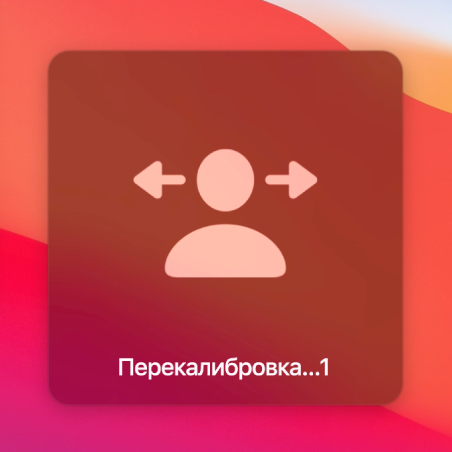
Когда обратный отсчет исчезнет, это означает, что перекалибровка завершена и Вы можете использовать управление курсором головой.
Повторите шаги 4 и 5 в любой момент, когда захотите перекалибровать управление курсором головой.
Чтобы быстро включить или выключить управление курсором головой при помощи панели команд Универсального доступа, нажмите Option-Command-F5 (или, если на Вашем Mac или клавиатуре Magic Keyboard есть Touch ID, быстро нажмите Touch ID три раза).
Чтобы выбрать параметры, доступные в панели, выберите меню Apple 